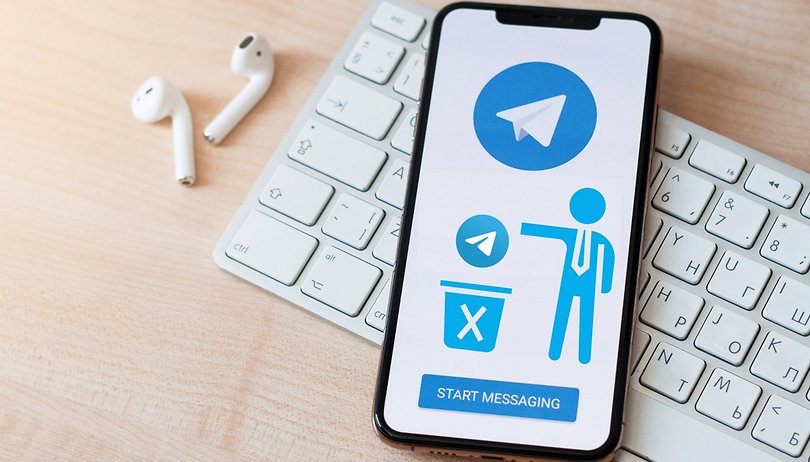Szereted a kedvenc zenéidet hurkon hallgatni? Mostantól YouTube-videókat is lejátszhatsz egy hurokban. Itt megvitattam azokat az egyszerű és egyértelmű módszereket, amelyekkel videóhurkot hozhat létre a YouTube-on iPhone-on, iPaden vagy Mac-en. Kezdjük, hogy megkímélhessünk a YouTube-videók manuális újrajátszásával járó gondoktól.
- Hogyan készítsünk YouTube-videót
- YouTube lejátszási lista hurkolása
- A YouTube-videó egy adott részének hurkolása a bővítmény használatával
Hogyan készítsünk YouTube-videót
Legyen szó egy új dalról, amit felfedeztél, vagy valamiről, amivel nem tudsz betelni, kövesd a fent tárgyalt lépéseket egy YouTube-videó folyamatos lejátszásához.
iPhone-on és iPaden
- Indítsa el a YouTube alkalmazást → Játssza le a kívánt videót.
- Koppintson a Beállítások ikonra.
- Válassza a További beállítások → Videó hurok bekapcsolása lehetőséget.
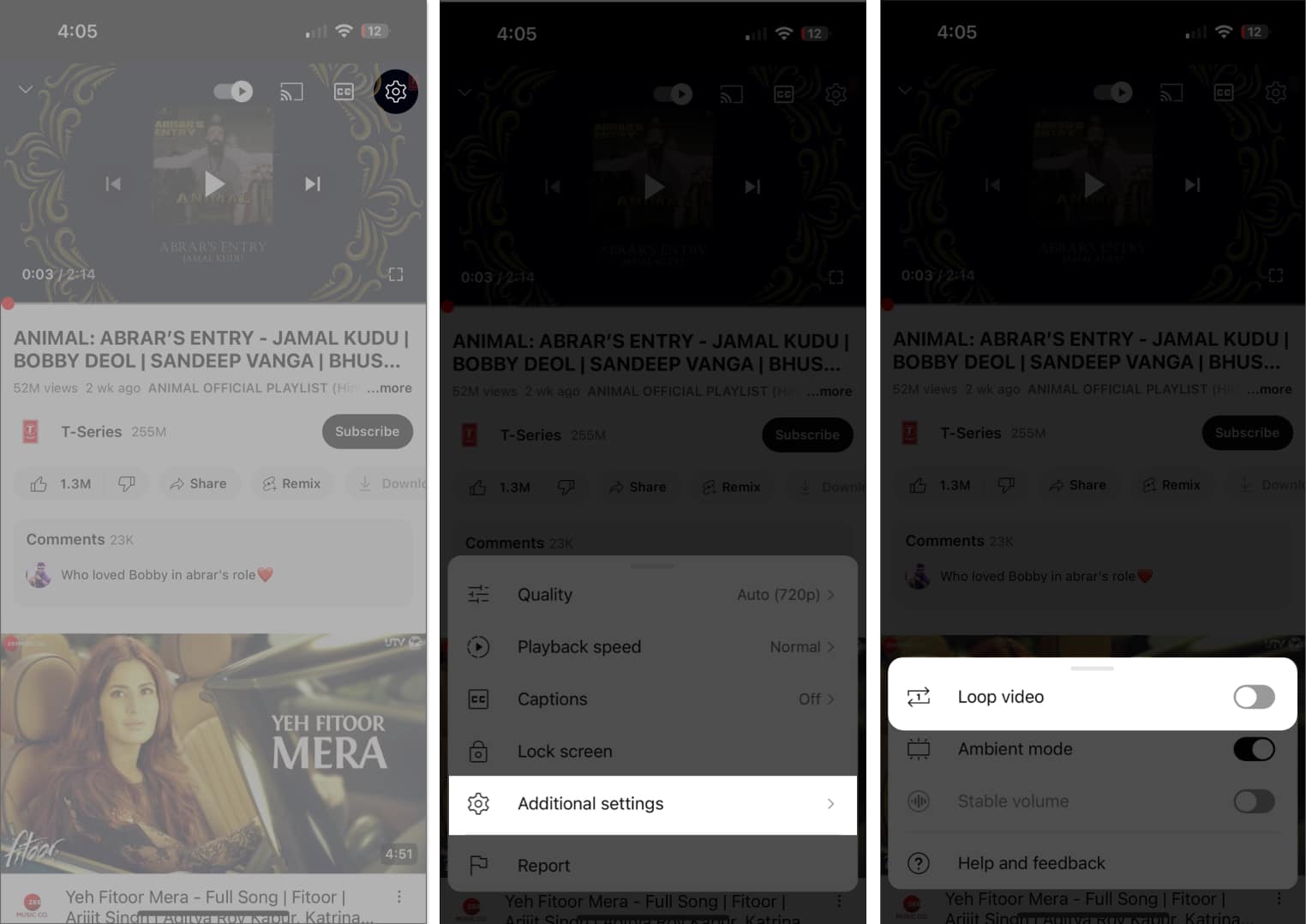
Mac rendszeren
- Irány oda Youtube bármely preferált böngészőn keresztül.
- Játssza le a választott videót.
-
Kattintson a jobb gombbal a videó ablakra → Válassza ki a hurkot.
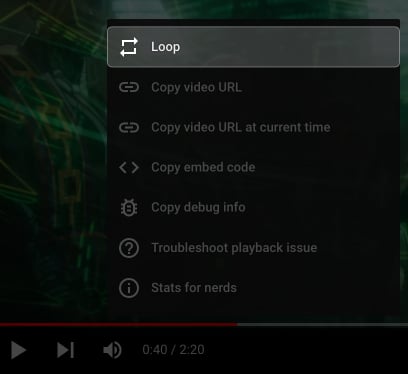
Megjegyzés: Ugyanezeket a lépéseket követheti, ha ki szeretne lépni a YouTube hurokból.
YouTube lejátszási lista hurkolása
Ha azon töpreng, hogyan hozhat létre egy teljes YouTube-lejátszási listát iPhone-on, iPaden és Mac-en, ne aggódjon. Megvédtelek.
iPhone-on és iPaden
- Nyisd meg a YouTube alkalmazást.
- Érintse meg profilját → Összes megtekintése a Lejátszási listák mellett.
- Válasszon ki egy lejátszási listát.
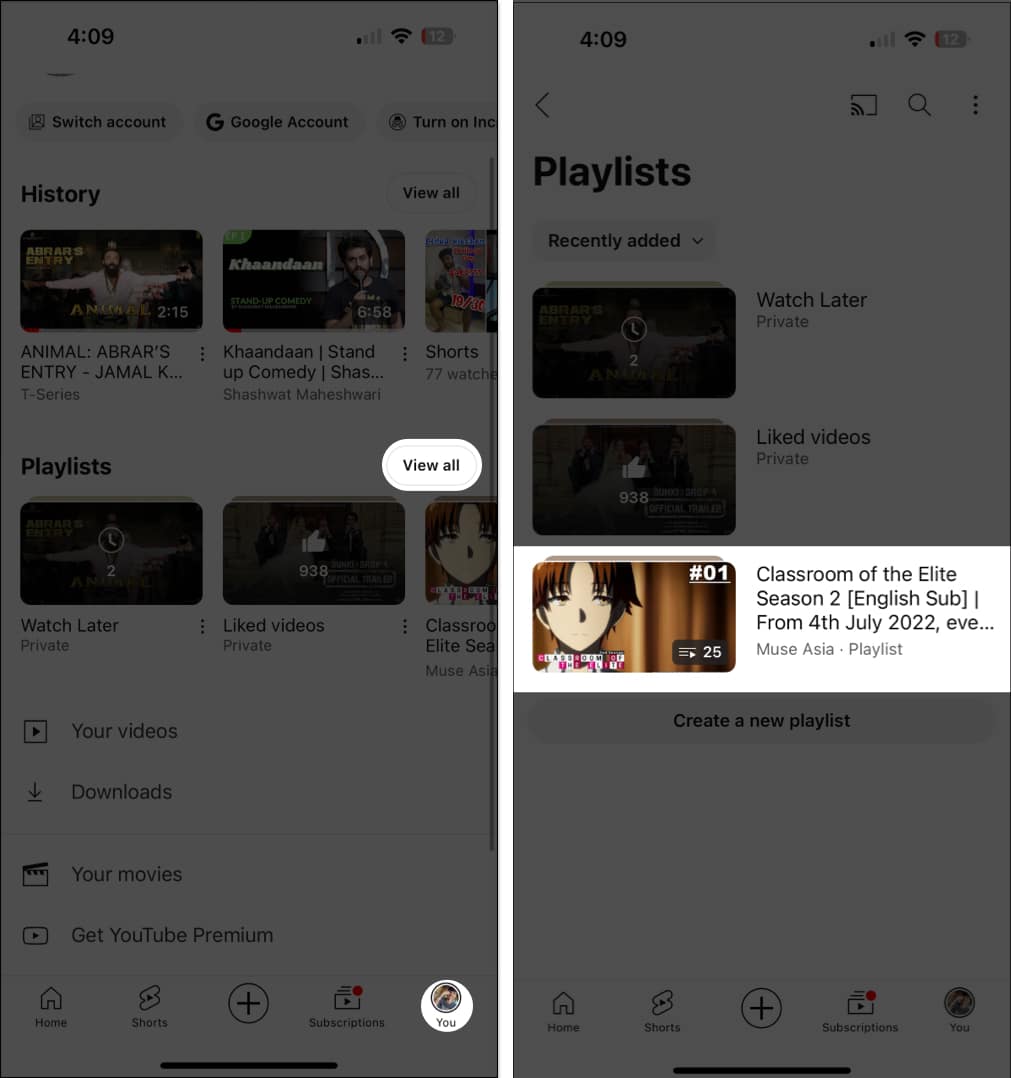
- Játsszon le egy videót a lejátszási listáról, vagy kattintson az Összes lejátszása gombra.
- Közvetlenül a videók felett koppintson a Loop ikonra.
Kiemelten kell kinéznie.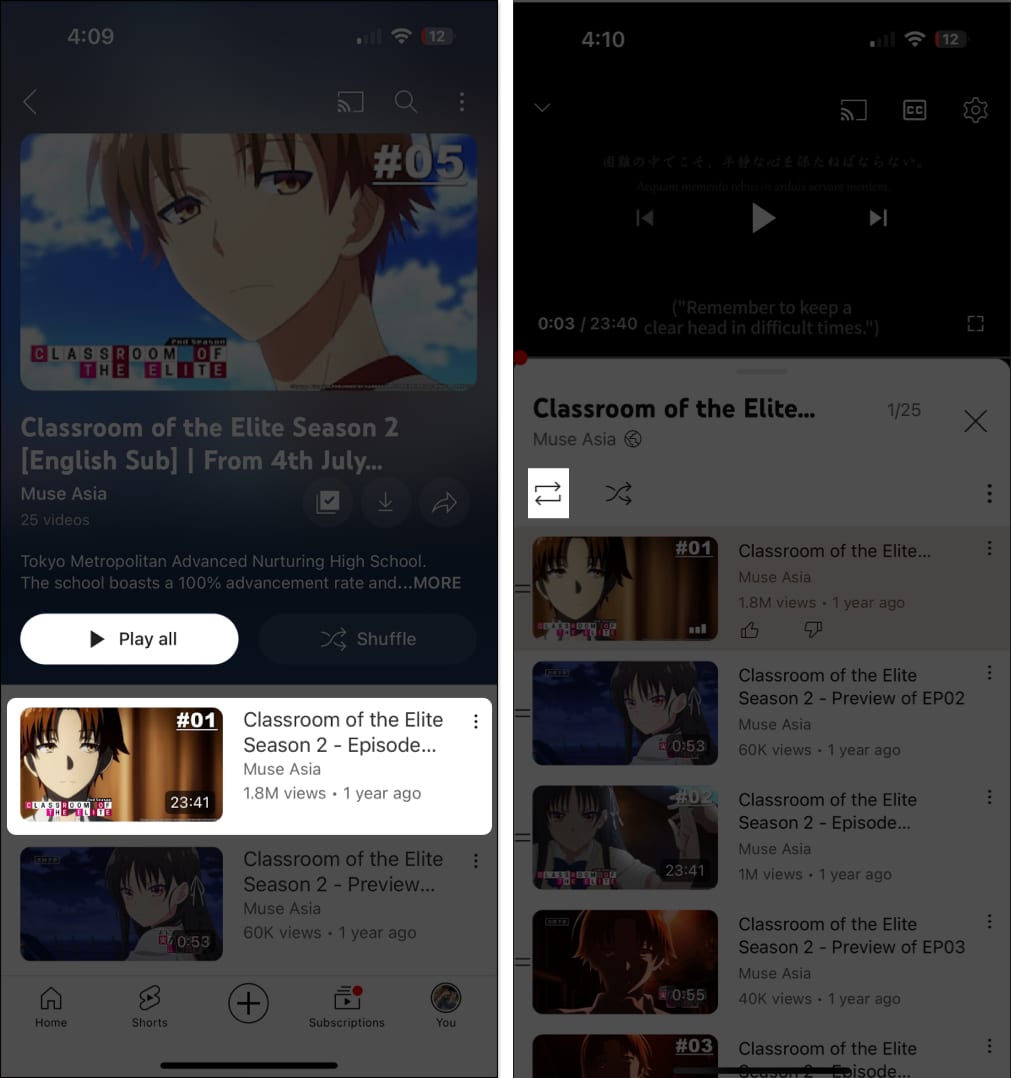
- Ha ismét megérinti, a ciklus csak egyszer futni fog.
- A lejátszási lista addig folytatja a videók lejátszását, amíg manuálisan ki nem kapcsolja.
Mac rendszeren
- Nyissa meg a YouTube kezdőlapját bármelyik böngészőben.
- A folytatáshoz kattintson az Ön menüre.
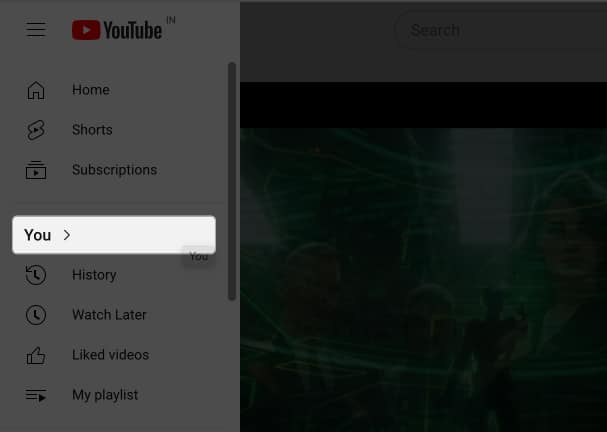
- Görgessen le a Lejátszási lista menühöz → Nyissa meg bármelyik mentett lejátszási listát.
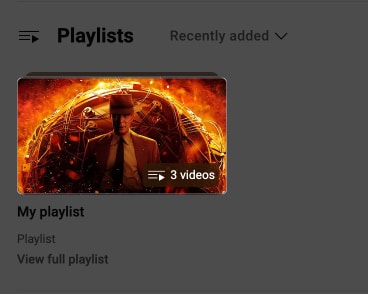
- Végül kattintson a hurok ikonra.
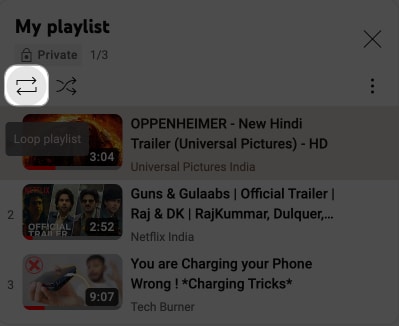
- Ha még egyszer rákattint, a ciklus csak egyszer fut le.
A YouTube-videó egy adott részének hurkolása a bővítmény használatával
Előfordulhat olyan eset, amikor csak egy adott videórészletet szeretne megismételni. Bár a YouTube nem rendelkezik külön funkcióval e cél eléréséhez, van mód arra, hogy elérje.
- Telepítse a Javító a YouTube-hoz bővítményt a böngészőjében.

- Most lépjen a YouTube webhelyére.
A hozzáadott kiterjesztés új eszközkészletet jelenít meg a videó alatt. - Koppintson a Loop ikonra.
- Most adja meg a videó kezdési és befejezési időbélyegét.
- Állítsa be, hányszor szeretné megismételni a szegmentált videót.
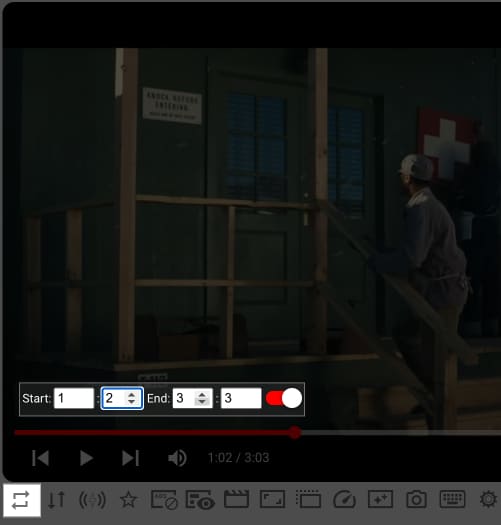
- Most pedig játssza le a videót a szokásos módon.
GYIK
Igen, a YouTube PIP mód iPhone, iPad és Mac készülékeken hibátlanul támogatja a videohurkokat.
Végtelen szórakozás vár!
Remélem, ez az útmutató segített megmutatni, hogyan készíthet YouTube-videót iPhone-on, iPaden vagy Mac-en. Ahelyett, hogy egy beépített funkció vagy fordulat lenne, az általunk ismertetett módszerek könnyen követhetők, és el kell végezniük a munkát. Most ismétlés közben élvezheti kedvenc videóit anélkül, hogy folyamatosan megnyomná a visszajátszás gombot.
Köszönöm hogy elolvastad. Kérjük, szánjon egy percet, és hagyja el gondolatait az alábbi megjegyzés részben.
Olvass tovább:
- 4K YouTube-videók megtekintése iPhone-on, iPaden és Apple TV-n
- A YouTube alkalmazás folyamatosan összeomlik iPhone-on? Az egyszerű javítások magyarázata
- Hogyan akadályozhatja meg, hogy a YouTube nyomon kövesse tevékenységeit iPhone, iPad és Mac rendszeren
Az Önhöz hasonló olvasók segítenek az iGeeksBlog támogatásában. Amikor a webhelyünkön található linkek használatával vásárol, társult jutalékot kaphatunk. Olvassa el a Jogi nyilatkozatot.